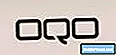תוֹכֶן
אחת הבעיות הנפוצות שרבים ממשתמשי הסמארטפון נתקלים בהן היא No Power issue. אם יש לך Galaxy Tab A שלא יופעל, סביר להניח שמאמר זה לפתרון בעיות יעזור. למד מה לעשות אם אינך יודע כיצד לטפל בנושא זה.
לוח הגלקסי לא יופעל?
3 שלבים לתיקון הטלפון שלך באמצעות Reiboot, ללא אובדן נתונים
- לחץ להורדה
- התחבר למכשיר שלך
- תקן את כל בעיות הטלפון
כיצד לתקן את Galaxy Tab A לא יופעל | אין כוח או לא מגיב
אם כרטיסיית ה- Galaxy A שלך לא תידלק ואין לך מושג מדוע, יש מספר גורמים שאתה צריך לקחת בחשבון. בפוסט זה נראה לך את הפתרונות הפוטנציאליים לנסות, כדי שתוכל לזהות ולתקן בעיה זו.
כרטיסיית Galaxy A לא תפעיל תיקון מס '1: טעינת מכשיר
אם ה- Galaxy Tab A שלך לא יופעל לאחר השימוש בו כרגיל וללא בעיות לפני כן, יכול להיות שיש פיתרון קל - פשוט טען אותו. הסוללות על בסיס ליתיום יכולות להתרוקן ואולי לא יצליחו להפעיל את המכשיר למרות שהוא לא נגמר לחלוטין. לבדיקה, טען את הטלפון למשך 30 דקות לפחות לפני שתנסה להפעיל אותו בחזרה. זה אמור להספיק כדי להעלות את הסוללה ואולי להפעיל מחדש את המכשיר.
במקרה שיש בעיה בשקע האהוב עליך, נסה לחבר את מתאם הטעינה לשקע אחר. זה אמור לבטל את האפשרות ששקע יגרום לטלפון לא להיטען.
במקרים מסוימים, ביצוע טעינת טפטוף עשוי לעזור. הטעינת זריקול טעינה של המכשיר על ידי חיבורו למחשב. זה לוקח זמן אבל לפעמים זה יכול לתקן מכשירים שלא נטענים כרגיל. פעמים רבות מכשירים שמתים לגמרי מתאוששים לאחר 45 דקות עד שעתיים בשיטת הטעינה הזו. לאחר התאוששות המכשיר, סיים את הטעינה על ידי חיבור לשקע בקיר.
כאשר אתה מחובר למטען הקיר, לחץ והחזק את לחצני ההפעלה, עוצמת הקול והגברת עוצמת הקול למשך 1-2 דקות תמימות. תהליך זה עשוי לסייע בהפעלת ההתקן כאשר רק לחיצה על כפתור ההפעלה אינה מוצלחת.
כרטיסיית Galaxy A לא תפעיל תיקון מס '2: השתמש בסט אחר של אביזרי טעינה
אביזרי טעינה יכולים להשתבש בדיוק כמו שעושים טלפונים. אם ה- Galaxy Tab A שלך עדיין לא פועל לאחר שהשאיר אותו טעון למשך 30 דקות, השלב הבא הוא לוודא שכבל הטעינה והמתאם שלך עובדים. אם אתה יכול לשאול סט נוסף של אביזרים מקוריים של סמסונג, אנו ממליצים לך לעשות זאת. העניין הוא לבדוק אם כבל ה- USB ו / או המתאם הם הסיבה לכך שהמכשיר אינו נטען. אם אפשר, נסה להשיג את הכבל והמתאם למכשיר שלך ולא לשום טאבלט אחר של סמסונג.
אם שום דבר לא ישתנה לאחר מכן, המשך לשלבי פתרון הבעיות הבאים להלן.
כרטיסיית Galaxy A לא תפעיל תיקון מס '3: בדוק אם קיימת נזק לחומרה
הכרטיסייה A של הגלקסי בדרך כלל אמינה אך מעת לעת, יחידות מסוימות עשויות שלא לעבוד כצפוי. אם ה- Galaxy Tab A שלך לא יופעל, אחד הדברים הראשונים שאתה רוצה לבדוק הוא האפשרות שחומרה גרועה עשויה להיות אשמה. האם ל- Galaxy Tab A שלך יש סדקים או סימני נזק לחומרה? דברים כאלה הם בדרך כלל תוצאה של שמט את המכשיר או פגע בטלפון במשהו קשה. שני אלה הם בדרך כלל הסיבות לתקלה חמורה בחומרה בטלפונים. אם הבעיה שלך התחילה לאחר שהורדת את המכשיר, כדאי לשקול לקבל עזרה מסמסונג. הסיבה הסבירה ביותר לכך היא חומרה פגומה ואין אפשרות לבצע שינויים בתוכנה כדי לתקן אותה. בקר בחנות המקומית של סמסונג כדי שטכנאי יכול לתת לך ייעוץ מקצועי.
אם המכשיר מעולם לא נפגע פיזית, המשך עם שאר פתרונות הבעיה.
כרטיסיית Galaxy A לא תפעיל תיקון מס '4: אתחל את המכשיר
ייתכן שכרטיסיית ה- Galaxy A שלך לא הגיבה או קפאה בשלב זה. נסה לבצע "משיכת סוללה" כדי לראות אם אתה יכול לפרוק אותה. כך זה נעשה:
- לחץ והחזק את לחצני ההפעלה (ימנית עליונה, מעל נדנדת העוצמה) ולחצני עוצמת הקול עד להופעת מסך מצב אתחול התחזוקה (כ -10 שניות).
- ממסך מצב אתחול תחזוקה, בחר אתחול רגיל. השתמש בלחצני עוצמת הקול כדי לעבור בין האפשרויות הזמינות ולחץ על לחצן ההפעלה. התהליך כולו עשוי להימשך עד 60 שניות.
אם המכשיר לא יופעל, לחץ והחזק את לחצן ההפעלה למשך 5-10 שניות.
הערה אם המכשיר מופעל, אך אינו מחזיק בטעינה, מחזור ההפעלה של המכשיר ואז טעינה מלאה ובדוק מחדש.
כרטיסיית Galaxy A לא תפעיל תיקון מספר 5: בדוק את יציאת הטעינה
סיבה נפוצה נוספת לכך שמכשיר גלקסי לא מצליח להפעיל היא חוסר חשמל וזה בגלל שיש משהו בטעינה שמונע ממנו להיטען. נסה לבדוק את יציאת הטעינה באמצעות כלי מגדיל במידת האפשר. אם אתה רואה שיש בפנים לכלוך, מוך או חפץ זר, זו כנראה הסיבה שהסוללה מתה. השתמש בשימורי אוויר דחוס כדי לפוצץ לכלוך או מוך. הימנע מדבקת דבר בפנים כדי לא לפגוע במערכת.
לפעמים, קורוזיה או נוכחות של מים או לחות עלולים לחסום את הטעינה. הקפד לייבש את הטלפון ביסודיות במיוחד את יציאת הטעינה. אם אתה חושב שהנמל רטוב, אל תשתמש באוויר דחוס כדי לייבש אותו כי זה עלול לדחוף לחות עמוק פנימה. במקום זאת, פשוט תנו למים לטפטף למספר שעות. מים מתאדים כרגיל לאחר מספר שעות.
סיבה אפשרית נוספת מדוע יציאת הטעינה לא עובדת כראוי היא פגומה או סיכות / פיות כפופות. נסה לבדוק את פנים הנמל באמצעות כלי מגדיל לבדיקה. אם אתה רואה סיכה כפופה או פגומה, תוקן את סמסונג לתקן את המכשיר.
כרטיסיית Galaxy A לא תפעיל תיקון מס '6: הפעל מחדש למצב בטוח
אם ה- Galaxy Tab A שלך עדיין לא יופעל, כדאי לשקול לבדוק אם זה נגרם על ידי אפליקציית צד שלישי גרועה. לא כל האפליקציות נוצרות שוות ולעיתים, אפליקציה זדונית או מקודדת בצורה גרועה עלולה להפריע ל- Android. אם Galaxy Tab A שלך התחיל להיתקל בבעיה לאחר התקנת אפליקציה, זה יכול להיות הסיבה. נסה להפעיל מחדש למצב בטוח. אם אתה יכול לאתחל בהצלחה את כרטיסיית ה- Galaxy A למצב בטוח, סביר להניח שיש לך בעיה באפליקציה.
כדי לאתחל את המכשיר למצב בטוח:
- כשהמכשיר כבוי, לחץ לחיצה ממושכת על לחצני ההפעלה והגברת עוצמת הקול עד להופעת מסך Samsung Galaxy Tab A
- כאשר "Samsung Galaxy Tab A" מופיע על המסך, שחרר את לחצן ההפעלה אך המשך להחזיק את לחצן הפחתת עוצמת הקול.
- המשך להחזיק את לחצן הפחתת עוצמת הקול עד שמופיע "מצב בטוח" בפינה השמאלית התחתונה של נעילת המסך או מסך הבית ואז שחרר. פעולה זו עשויה להימשך עד 45 שניות.
- אם המכשיר שלך מאתחל למצב בטוח בסדר, סביר להניח שתוכל לתקן את הבעיה על ידי זיהוי האפליקציה ומחיקתה.
זכור כי יישומי צד שלישי מושבתים במצב זה, לכן תוכל להשתמש באפליקציות המותקנות מראש. אם Galaxy Tab A יופעל מחדש למצב בטוח בהצלחה, המשמעות היא שהבעיה נובעת מאפליקציה גרועה. הסר את ההתקנה של האפליקציה שהתקנת לאחרונה ובדוק אם זה יתקן אותה. אם הבעיה נותרה, השתמש בתהליך החיסול כדי לזהות את האפליקציה הנוכלת. כך:
- אתחול למצב בטוח.
- בדוק אם הבעיה.
- לאחר שתאשר כי אשם של צד שלישי אשם, תוכל להתחיל להסיר התקנה של אפליקציות בנפרד. אנו מציעים שתתחיל באילו האחרונים שהוספת.
- לאחר הסרת ההתקנה של אפליקציה, הפעל מחדש את הטלפון למצב רגיל ובדוק אם הבעיה.
- אם כרטיסיית ה- Galaxy A שלך עדיין לא תופעל כרגיל (אך עובדת במצב בטוח), חזור על שלבים 1-4.
כרטיסיית Galaxy A לא תפעיל תיקון מס '7: אתחול לשחזור
אם אינך מצליח להפעיל מחדש או לאתחל את המכשיר למצב בטוח, השלב הבא שלך הוא לנסות לבצע אתחול לשחזור במקום זאת. ישנן שתי אפשרויות שתוכל לעשות במצב שחזור. אם אחד מהם עובד, אתה אמור להיות מסוגל להשתמש במכשיר שוב כרגיל.
- כשהמכשיר כבוי, לחץ והחזק את לחצני ההפעלה, הבית והגברת עוצמת הקול בו זמנית.
- אם יצליח, אתה אמור לראות את תפריט מצב השחזור על המסך.
- כדי לפתור את הבעיה, שקול לרענן תחילה את מטמון המערכת על ידי בחירה מחק את מחיצת המטמון.
- אם ניקוי מחיצת המטמון לא יעזור, בצע איפוס להגדרות היצרן על ידי בחירת מחיקת נתונים / איפוס להגדרות היצרן.
זכור כי איפוס להגדרות היצרן ימחק כל מידע אישי שלא נשמר בטבלט שלך. למרבה הצער, בשלב זה, פשוט אין דרך ליצור גיבוי של הקבצים שלך, אז היה מוכן לקבל את העובדה שלא תוכל לשחזר דבר לאחר מכן.
כרטיסיית Galaxy A לא תפעיל תיקון מס '9: תיקון
אם ה- Galaxy Tab A שלך עדיין לא יופעל לאחר ביצוע כל ההצעות לעיל, הבעיה כנראה נגרמת על ידי משהו רציני יותר. כמשתמש קצה, יש רק כל כך הרבה שאתה יכול לעשות בשלב זה, כך שדרך הפעולה הטובה ביותר עבורך תהיה לקבל עזרה מסמסונג. בקר בחנות סמסונג המקומית שלך או במרכז השירות שלהם כדי שניתן יהיה לבדוק את הטלפון או לתקן אותו.
אם אתה אחד מהמשתמשים שנתקל בבעיה במכשיר שלך, הודע לנו על כך. אנו מציעים פתרונות לבעיות הקשורות ל- Android בחינם, כך שאם יש לך בעיה במכשיר ה- Android שלך, פשוט מלא את השאלון הקצר ב הקישור הזה וננסה לפרסם את תשובותינו בפוסטים הבאים. אנו לא יכולים להבטיח מענה מהיר, לכן אם הבעיה שלך רגישה לזמן, אנא מצא דרך אחרת לפתור את הבעיה שלך.
אם אתה מוצא הודעה זו מועילה, אנא עזור לנו על ידי הפצת הידיעה לחבריך. ל- TheDroidGuy יש גם נוכחות ברשת החברתית, כך שתרצה ליצור אינטראקציה עם הקהילה שלנו בדפי הפייסבוק שלנו ו- Google+.